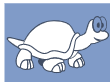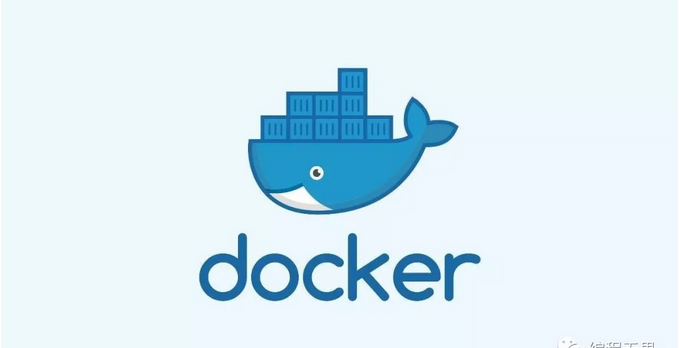入职必备两小时入门SVN(二)
入职必备两小时入门SVN(二)1.SVN使用1.创建版本库打开SVN服务端(开始菜单)
右击Repository、点击Create Repository,出现下面画面,选择默认就好
2.导入项目到SVN
复制仓库的url地址
找到你要上传的文件夹(或者文件),右键,选择import
url:复制刚刚的仓库地址,一般会再加上你自己的文件夹名字
message:你随便写,一般写你完成了什么业务
点击ok,会让你授权,一般永久授权就可以了。
会让你输入用户名密码,就输入之前的username和password就行了
看到版本已经变成2,那么已经成功!
也可以去SVN服务端查看,或者进入浏览器访问
3.检索项目(拉代码)Checkout别人会给你一个svn地址。拿着地址在你想拉代码的文件夹右击鼠标,有个Checkout
4.提交项目当你修改了项目之后,要把项目提交到版本库中。一般新加的文件,没有添加到版本控制中,所以需要先单独add以下。
或者可以直接提交整个项目,在提交页面选择未被add的文件
5.更新项目如果版本库中的代码与你的客户端不一致时,直接右击update就可 ...
入职必备两小时入门SVN(一)
入职必备两小时入门SVN(一)1.简介SVN的全称是Subversion,即版本控制系统。它是最流行的一个开放源代码的版本控制系统。作为一个开源的版本控制系统,Subversion管理着随时间改变的数据。这些数据放置在一个中央资料档案库(Repository)中。这个档案库很像一个普通的文件服务器,不过它会记住每一次文件的变动。这样就可以把档案恢复到旧的版本,或是浏览文件的变动历史。Subversion是一个通用的系统,可用来管理任何类型的文件,其中包括程序源码。
2.主要作用1.目录版本控制
能够依时间来跟踪文件和目录。文件和目录都能进行控制。
2.版本历史
Subversion中,可以增加(add)、删除(del)、复制(cp)、和重命名(rename)、无论是文件还是目录,所有新加的文件都是从新版本开始
3.自动提交
一个提交,要么全部提交,要么全部不提交(事务)
3.基本概念
Repository(源代码库):源代码统一存放的地方
Checkout(提取):当你的手上没有源代码的时候,你需要从Repository中Checkout一份
Commit(提交):当你已经修改了代 ...
Docker网络(六)
Docker网络(六)理解Docker0先测试一手网络地址
会发现一个Docker0网络地址
这个Docker0就相当于一个路由器,每新建一个容器,就会为其分配一个ip,这个路由器会以桥接的模式连接我们的本机。
容器和容器之间通信容器和容器之间能不能直接通信?
答案是不能的?容器和容器之间通过Docker0通信。而且也只能通过ip通信。
但是,这有一个缺点,就是ip是Docker0自动分配的,万一有一个容器挂了,现在重新启动,那ip不是就变了,原来要访问他的这个容器就访问不到了
所以我们在容器启动时,可以给容器连接另一个容器(–link)
1docker run -d --name 取名 --link 要链接的容器 启动的镜像
原理就是在etc/host文件中加ip 地址与容器名对应
这样就解决了这个问题。
但是又有新的问题来了。每一个容器我们都要去配这个link,太麻烦了。
自定义网络先看看docker网络
bridge:桥接模式
Docker0的网络就是桥接模式(但是不能通过域名访问)
我们要自定义实现网络,也是桥接模式
自定义网络
1docker network crea ...
Docker小结(五)
Docker小结:
docker基本命令:
1.编写dockerfile文件,build成镜像,run容器
2.容器commit成镜像,镜像tag成镜像
3.push 推送镜像到远程hub/阿里云镜像仓库
4.pull 从远程下载镜像。
5.save 将自己的镜像打包成压缩包,别人拿到压缩包load成镜像
6.容器通过stop,start,restart运行,停止
Docker制作镜像(四)
Docker制作镜像(四)众所周知,docker的镜像是有分层机制的,比如当你下载一个镜像时,你常常会看到以下画面
你发现pull complete了许多,这些全是文件的分层。
这样有什么优势呐?
文件出现分层了之后,如果不同的环境有相同的文件分层就可以不用下载了,对吧
容器和镜像的区别就是,容器就是在镜像的最上层加了一层读写层,所有对容器的修改都在最上层,不会对镜像产生影响。
那么我们制作镜像就可以利用容器来制作。
制作镜像的方式1.基于容器创建
2.基于Dockerfile创建
3.maven插件构建(原理也是基于Dockerfile)
一、基于容器1docker commit [参数] 容器ID 镜像名:版本号
123参数说明:-a="作者"-m="提交信息"
二、使用Dockerfile编写Dockerfile文件就能制作镜像 。就是用命令行制作镜像。
1.编写Dockerfile文件
2.docker build 制作镜像
3.docker run 运行镜像成一个容器
4.docker push 发布镜像(Docker Hub、阿 ...
Docker镜像、容器常用命令(三)
Docker镜像、容器常用命令(三)1.基础命令123docker version #查看docker的版本信息 docker info #查看docker的系统信息,包括镜像和容器的数量 docker 命令 --help #帮助命令(可查看可选的参数)
2.镜像命令1.查看所有镜像1docker images
结果是一张二维表,跟数据库一样
12REPOSITORY TAG IMAGE ID CREATED SIZEhello-world latest feb5d9fea6a5 5 weeks ago 13.3kB
REPOSITORY :表示镜像名
TAG: 表示版本 (latest表示最新版)
IMAGE ID :表示镜像ID
CREATED: 表示该镜像是官方是什么时候更新的
SIZE: 表示该镜像的大小
1docker images -q #只显示镜像的ID
2.搜索镜像12docker search 镜像名 #如果要搜索版本(默认最新版),那么在 ...
Docker的一些理解(二)
Docker的一些理解(二)百度百科Docker 是一个开源的应用容器引擎,让开发者可以打包他们的应用以及依赖包到一个可移植的容器中,然后发布到任何流行的Linux或Windows操作系统的机器上,也可以实现虚拟化,容器是完全使用沙箱机制,相互之间不会有任何接口。
一个完整的Docker有以下几个部分组成:
DockerClient客户端
Docker Daemon守护进程
Docker Image镜像
DockerContainer容器 [2]
docker有什么用对docker有了清晰的了解之后,我们心里可能在想: 这玩儿对我有什么用? 我在哪里能用得上? 怎么用才对?
这里引用几个案例来让大家体会体会。
1、案例一 前几天,公司一批服务器就要到期了,由于服务器是15年购买的,硬件的性能远比现在新出的云主机低,因此决定把所有服务器都换成新一代服务器,但是小编整准备动手迁移服务器时,内心一阵阵崩溃感涌上心头,仔细一算,每台服务器都要做同样的事情:
1、安装jdk、Tomcat、nginx 2、配置jdk环境变量和系统变量 3、配置Tomcat 4、配置nginx 5、安装项 ...
Docker初级选手(一)
Docker初级选手(一)卸载1、卸载docker包
yum remove docker-ce
2、因为主机上的图像、容器、卷、自定义配置不会自动删除,所以需要手动删除相关文件
rm -rf /var/lib/docker
Centos7安装1.安装docker所需依赖
1yum install -y yum-utils
2.设置yum安装时所用的镜像源
# 阿里仓库
1yum-config-manager --add-repo http://mirrors.aliyun.com/docker-ce/linux/centos/docker-ce.repo
3.安装docker
1yum install docker-ce docker-ce-cli containerd.io
4.启动并设置开机自启docker
123systemctl start docker systemctl enable docker
5.查看docker是否安装成功
1docker version
解决docker pull慢的问题将docker镜像源修改为国内的:
在 /etc/docker/d ...
Linux常用命令
Linux常用命令跳转目录cd 跳转
列出目录下的所有文件夹及文件ls
当前路径pwd
编辑文件vim 文件名(如果没有这个文件会立即创建)
然后按i ,进入编辑模式(才能改文件)
编辑完,按ESC,再按:wq(保存退出)
查看防火墙状态systemctl status firewalld
查看防火墙开启端口firewall-cmd –list-all
开放指定端口firewall-cmd –add-port=端口号/tcp –permanent
–add-port=端口号/tcp 添加端口 /协议
–permanent 表示永久生效(不然下次关机后开机又没了)
注意开启端口后必须重新加载防火墙
重新加载防火墙firewall-cmd –reload
解压文件到指定目录tar -zxvf 解压文件名 -C 指定的目录
压缩文件tar -zcvf 压缩后的文件名 压缩的目录
查看相关进程ps -ef | grep 相关进程
列如:
ps -ef | grep tomcat
强制杀死某个进程kill -9 进程号
记录第一次使用linux部署springbootweb项目
记录第一次使用linux部署springbootweb项目收获感受经过一下午的安装虚拟机、Linux系统、JDK1.8,项目打包,解决bug,终于项目部署成功!哈哈哈哈哈哈哈哈哈
收获还是不错的,期间安装了xShell、Xftp(负责文件传输),解决防火墙端口开放,springboot项目的打包问题。
先来看看效果图吧!
还记得昨天晚上通过一系列的bug解决,效果出来的时候,左手拳一挥,大喊:“nice,搞出来了”的兴奋(也许这就是解决代码的快乐)
那来回顾一下过程是怎样的吧!
首先安装虚拟机和centos7就不用说了吧!(网上大部分的教程,跟着做就可以了!)
其次虚拟机的网络模式必须选择桥接模式,为什么啊?还有什么模式啊?
有桥接模式、NAT模式、仅主机模式
仅主机模式:仅主机模式不说了,最垃圾
NAT模式:代表在电脑中模拟一个路由,由这个路由给虚拟机分配ip,也就是说虚拟机的网络是当前电脑的子网络(虚拟机能访问当前电脑,但是当前电脑不能访问虚拟机)这种模式相对安全,但是不符合我们部署测试,因为我们项目部署在虚拟机linux中,我们要用当前电脑测试
桥接模式:虚拟机网络网段与当前 ...